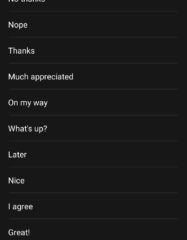Quando si apre un file PDF in Word, normalmente si apre in modo da poter modificare il documento subito dopo averlo aperto. Tuttavia, se non vuoi farlo, puoi aprire sempre i file PDF in Visualizzazione protetta in Word. Ti aiuta a bloccare l’esecuzione di qualsiasi macro subito dopo l’apertura del file in Word.
Come aprire sempre i file PDF in Visualizzazione protetta in Word
Per aprire sempre i file PDF in Visualizzazione protetta in Word, segui questi passaggi:
Apri Microsoft Word sul tuo computer.Fai clic su Opzioni.Passa alla scheda Centro protezione.Fai clic sul pulsante Impostazioni Centro protezione.Vai alla scheda Impostazioni blocco file.Seleziona la casella di controllo Apri di File PDF.Fai clic sul pulsante OK .
Per saperne di più su questi passaggi sopra menzionati, continua a leggere.
In primo luogo, apri Microsoft Word sul tuo computer e fai clic su Opzioni per aprire il pannello Opzioni di Word. Quindi, vai alla scheda Centro protezione e fai clic sul pulsante Impostazioni Centro protezione .
In seguito, vai alle Impostazioni blocco file scheda e assicurati che l’impostazione Apri i tipi di file selezionati in Visualizzazione protetta sia selezionata.
In tal caso, seleziona la casella di controllo Apri di File PDF.
Fai clic sul pulsante OK per salvare la modifica.
Come aprire sempre i file PDF in Visualizzazione protetta in Word utilizzando Criteri di gruppo
Per aprire sempre i file PDF in Visualizzazione protetta in Word utilizzando Criteri di gruppo, procedi nel seguente modo:
Cerca gpedit nella casella di ricerca della barra delle applicazioni.Fai clic sul singolo risultato della ricerca.Naviga a Impostazioni blocco file in Configurazione utente. Fai doppio clic sui convertitori Office Open XML per l’impostazione di Word. Scegli l’opzione Abilitato. Seleziona l’opzione Apri in visualizzazione protetta. Fai clic sul pulsante OK.
Per ulteriori informazioni su questi passaggi, continua a leggere.
Per prima cosa, devi aprire il gruppo locale Editor delle norme sul tuo computer. Per farlo, cerca gpedit o gpedit.msc nella casella di ricerca della barra delle applicazioni e fai clic sul singolo risultato della ricerca.
Quindi, vai al seguente percorso:
Configurazione utente > Modelli amministrativi > Microsoft Word 2016 > Opzioni di Word > Sicurezza > Centro protezione > Impostazioni blocco file
Quindi, fai doppio clic su Convertitori Office Open XML per Word impostazione e scegli l’opzione Abilitato .
Dopodiché, espandi il drop-down e scegli l’opzione Apri in visualizzazione protetta .
Infine, fai clic sul pulsante OK e riavvia l’app Microsoft Word.
Nota: se desideri impostare l’impostazione originale, puoi aprire la stessa impostazione nell’Editor criteri di gruppo locali e selezionare l’opzione Non configurato .
Come fare perapri sempre i file PDF in Visualizzazione protetta in Word utilizzando il Registro di sistema
Per aprire sempre i file PDF in Visualizzazione protetta in Word utilizzando il Registro di sistema, procedi nel seguente modo:
Premi Win+R > digita regedit > premi il Invio Fai clic sul pulsante Sì .Vai a ufficio > 16.0 > parola in HKCU. Fai clic con il pulsante destro del mouse su parola > Nuovo > Chiave e denominalo sicurezza. Fai clic con il pulsante destro del mouse su sicurezza > Nuovo > Chiave e denominalo blocco file. Fai clic con il pulsante destro del mouse su blocco file > Nuovo > Valore DWORD (32 bit).Imposta il nome come ooxmlconverters.Fai doppio clic su di esso per impostare i dati del valore come 4.Fai clic sul pulsante OK .Riavvia il computer.
Esaminiamo questi passaggi in dettaglio.
Per iniziare, premi Win+R > digita regedit > premi il pulsante Invio e fai clic su Sì opzione nel controllo dell’account utente per aprire l’editor del registro. Quindi, vai a questo percorso:
HKEY_CURRENT_USER\Software\Policies\Microsoft\office\16.0\word
Tuttavia, se non riesci a trovarlo nell’editor del registro, devi crearlo manualmente. A tale scopo, fai clic con il pulsante destro del mouse su Microsoft > Nuovo > Chiave e denominalo come ufficio. Quindi, ripeti gli stessi passaggi per creare tutte le altre chiavi.
Al termine, fai clic con il pulsante destro del mouse su parola > Nuovo > Chiave e imposta il nome come sicurezza.
Ripeti questi passaggi per creare un’altra sottochiave in sicurezza e denominarla come blocco file. Fai clic con il pulsante destro del mouse su fileblock > Nuovo > Valore DWORD (32 bit) e imposta il nome come ooxmlconverters.
Fai doppio clic su di esso per impostare i dati del valore come 4 e fai clic sul pulsante OK .
Chiudi tutte le finestre e riavvia il computer per ottenere la modifica.
Tuttavia, se lo desideri per ripristinare l’impostazione originale, è necessario eliminare questo valore REG_DWORD. A tale scopo, fai clic con il pulsante destro del mouse su ooxmlconvertes, seleziona l’opzione Elimina e fai clic sul pulsante Sì.
Come faccio a impedire l’apertura del PDF in Visualizzazione protetta?
Per interrompere l’apertura del PDF in Visualizzazione protetta in Word, puoi seguire i passaggi sopra indicati. Nel pannello Opzioni di Word, devi andare su Centro protezione > Impostazioni Centro protezione > Impostazioni blocco file. Quindi, rimuovi il segno di spunta dalla casella di controllo File PDF nella colonna Apri. Prima di ciò, assicurati di aver selezionato l’opzione Apri i tipi di file selezionati in Visualizzazione protetta.
Come faccio a forzare l’apertura di un PDF in una vista specifica?
Per forzare un PDF a aprire una visualizzazione specifica in Word, è necessario utilizzare l’Editor criteri di gruppo locali o l’Editor del Registro di sistema. In GPEDIT, apri i convertitori Office Open XML per l’impostazione di Word e scegli l’opzione Abilitato. Quindi, seleziona un’opzione dall’elenco a discesa in base alle tue esigenze.
Questo è tutto! Spero che questa guida sia stata di aiuto.
Leggi: Impedisci a Word, Excel e PowerPoint di creare collegamenti ipertestuali automaticamente.